В IT-сфере часто используется так называемый терминальный сервер. Под этим понятием выступает отдельный компьютер, который дает возможность сразу нескольким пользователям одновременно работать на данной машине, имея свои отдельные рабочие столы. Доступ к такому серверу осуществляется через широкополосный канал сети. Подобная функция очень полезна там, где необходимо разделить ограниченное количество компьютеров на несколько пользователей для выполнения несложных задач, не требующих больших ресурсов. К примеру, терминальные сервера используются в учебных организациях, бизнесе, офисных центрах, даже государственных учреждениях.

Содержание
- Установка терминального сервера
- Установка обновленного серверного ПО
- Установка ролей
- Настройка лицензирования
- Подключение пользователей
Чаще всего, в качестве терминальной машины используют мощные компьютерные системы, имеющие большой запас по всем параметрам: вычислительной силе процессора, ОЗУ, большое количество памяти для хранения данных и т.д. А в качестве пользователей подключаются маломощные аппараты: недорогие ПК, которые не могут дать своим операторам той вычислительной мощности, которая нужна для определенной задачи.
Установка терминального сервера для неопытного пользователя может показаться не самой простой задачей, но нет ничего невозможного – достаточно проявить внимательность и немного усидчивости, чтобы самому справиться с этой проблемой. В данной статье мы рассмотрим процесс установки, а также особенности его первичной настройки, распределения ролей между пользователями и предоставления им доступа к ресурсам машины, некоторые вопросы тестирования и оптимизации готовой системы для улучшения ее работы.
Установка терминального сервера на Windows Server 2019
Наиболее часто используемой платформой для работы серверов в сфере бизнеса, образования и госучреждений является Windows Server в разных ее вариантах. Это более простая система, которая позволяет пользователю взаимодействовать с интуитивно понятным интерфейсом и настройками, в то время как Linux требует знания элементов программирования, умения работать с командами и т. д.
Чтобы успешно установить терминальный сервер на современной системе Windows Server 2019, потребуется выполнить некоторые подготовительные шаги.
Установка обновленного серверного ПО
Установка начинается с подготовительной работы. Первое – необходимо удостовериться, что сервер имеет достаточно мощности для полноценной работы с системой Windows Server 2019, а после устанавливать ее. Ведь многие по старинке работают с вариантами платформы даже 2003 или 2008 года, их потребуется обновить.
Необходимо, чтобы компьютер имел как минимум 2 Гб ОЗУ, 32 Гб или больше свободного места на жестком диске под систему и процессор с 64-разрядной архитектурой. Если все это есть – можно установить Server 2019, что делается очень легко: установочный файл скачивается с официального сайта, а дальше нужно просто следовать инструкциям на экране.
Установка ролей
И так, когда сам серверный компьютер готов к работе, можно приступать к установке терминального сервера. Чтобы выполнить эту задачу, необходимо выполнить следующие шаги:
- Открыть вкладку Управление сервером, которую можно отыскать в меню Пуск или запустить прямо с панели задач через соответствующий значок;
- Далее зайти в пункт Управление и выбрать подпункт под названием Установка ролей и компонентов;
- Запустится специальное меню мастера установки, в котором потребуется, на экране приветствия, нажать на кнопку Далее и выбрать из предлагаемых такой пункт: Роль-базированная установка или функциональная роль;
- После чего на дисплее появляется список имеющихся серверов, необходимо выбрать тот, которому будет предоставляться роль терминального и нажать на кнопку Далее. В появившемся списке возможных ролей, для выбранного сервера, выберите пункт с названием Службы терминалов. По-английски он звучит, как Remote Desktop Services, нажать Далее и кнопку установки.
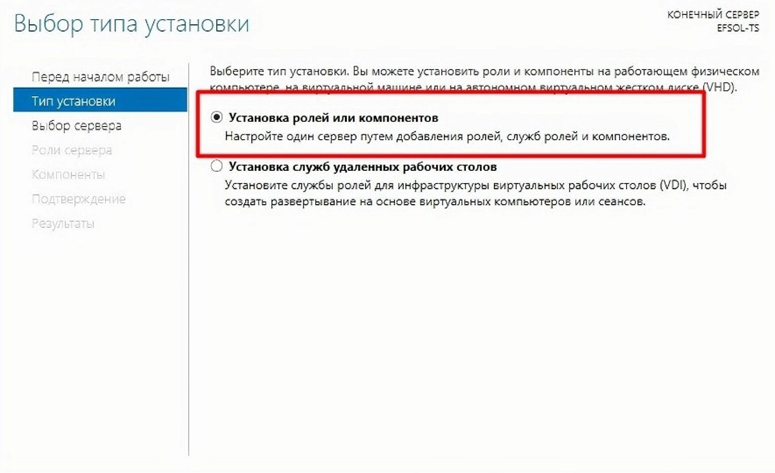
Таким образом выполняется процесс установки. Далее следует выполнить настройку сервера и он будет практически готов к работе. Обратите внимание, что в представленном выше процессе происходит установка ролей, поэтому данный пункт нужно сразу настроить именно на роль терминального сервера, или Служба терминалов из предложенного списка ролей. Также вкладка может называться Службами удаленных рабочих столов, если на компьютере все еще старый вариант ПО.
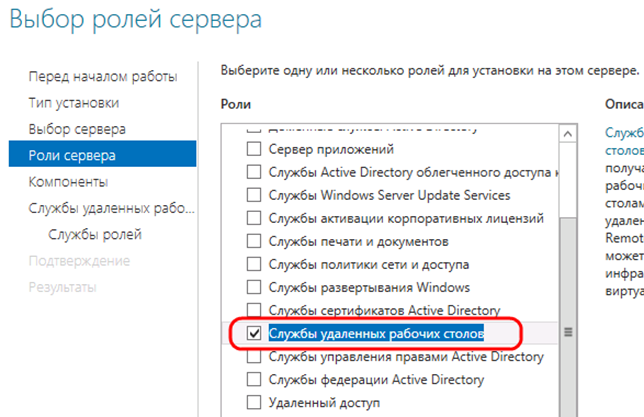
Настройка лицензирования
Чтобы программное обеспечение работало полноценно и без сбоев, необходимо выполнить его лицензирование. Особенно это важно для организаций, работающих в легальном поле, так как здесь любое взломанное или пиратское ПО может быть наказуемым со стороны контролирующих органов.
Неважно, была ли выполнена установка терминального сервера 2012 r2 или более свежего 2019, лицензирование проводится примерно одинаково:
- Первым делом, нужно открыть вкладку управления сервером;
- Далее, настроить службу лицензирования, ее найти можно в меню Управление, выбрав вкладку Добавить роли и компоненты. Среди предложенного списка будет указанный пункт, если по-английски, то он звучит так Remote Desktop Licensing;
- Теперь надо установить тип лицензии, нажав на пункт Службы лицензирования правой кнопкой мыши и выбрав настройку Установка типов лицензии.
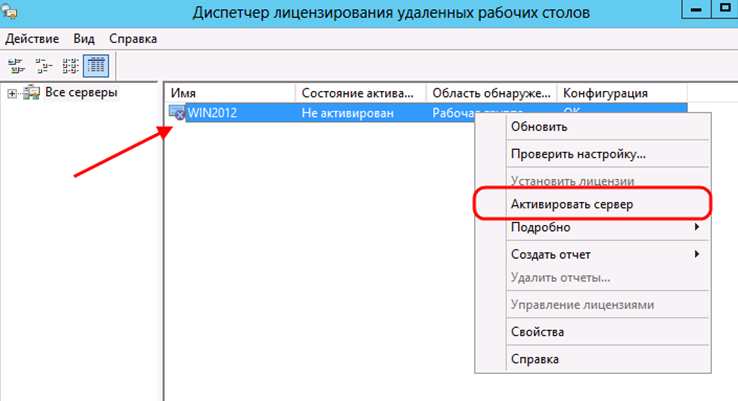
После этого, запустится мастер-установщик лицензии. В нем надо выбрать тип имеющейся или желаемой лицензии («Per Device», для устройства или «Per User», для отдельного пользователя). В следующем окне пользователю предлагается ввести имеющийся ключ для получения лицензии. Добывается он путем активации своего ключа или покупки в официальном магазине Microsoft. После ввода ключа и нажатия кнопки «Далее» выполняется завершение установки лицензии, ее проверка и подтверждение, либо отказ в выдаче лицензии, если с ключом есть какие-то проблемы.
Может случиться так, что система потребует активировать лицензию. Для этого, в том же пункте управления сервером надо кликнуть по своему варианту правой кнопкой и выбрать пункт «Активация». Далее просто выполняются последовательные шаги по инструкции. После всего этого лицензия получена и может работать без ограничений.
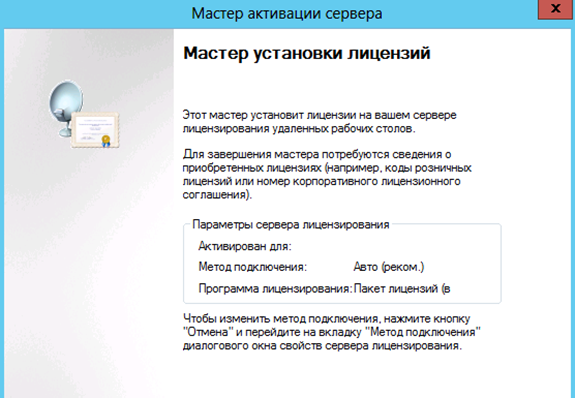
Подключение пользователей
После всех проделанных шагов осталось одно – подключить к серверу пользователей и раздать им необходимые роли. Для этого, выполняются такие операции:
- Создание пользователей – первый шаг. Прежде чем пользователи смогут подключиться к терминальному серверу, им необходимо создать учетные записи. Делается это через настройки Управление сервером — Администрирование — Управление компьютером;
- Следующий шаг – добавление пользователей в группу, имеющую доступ к удаленному рабочему столу. Для этого в панели управления и настройках управления компьютеров (смотрим выше) необходимо зайти в пункт Локальные пользователи и группы, щелкнув на группу с именем Удаленный рабочий стол добавить пользователей, выбрав из предложенного списка.
- Далее остается лишь выполнить их подключение к серверу. Для этого используется клиент Remote Desktop Connection и вводятся данные сервера при подключении: его имя или IP-адрес.
Вот так выглядит работа с Windows Server 2019, установка терминального сервера на нем и определение группы пользователей, имеющих право работать с данным инструментом. Выполняйте все шаги аккуратно, внимательно и у вас все наверняка получится.